- TOP>
- 無線LAN端末(子機)としてご利用の場合>
- メンテナンス-設定値の保存&復元
基本設定
詳細設定
メンテナンス
情報
メンテナンス-設定値の保存&復元
現在の本商品の設定内容をファイルに保存および復元をすることができます。
設定内容をパソコンのハードディスクにバックアップファイルとして保存しておくと、設定内容を復元することが可能です。
<お知らせ>
- 設定値の保存と復元は同じ動作モードで行ってください。
- お使いのOS、WWWブラウザによってボタンが異なる場合があります。画面の指示にしたがって、保存・復元してください。
■設定値の保存&復元
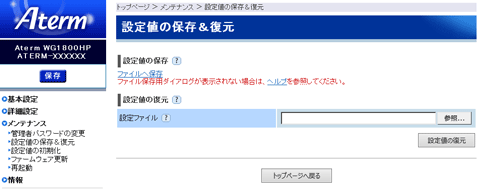
[設定値の保存]
設定値を保存します。
Windows で Internet Explorer をご利用の場合
- 1.
- [ファイルへ保存]をクリックする
- 2.
- ファイル保存用の通知バーまたはダイアログで、必要に応じて保存先などを指定し、保存する
- 3.
- ダウンロード完了の通知バーまたはダイアログが表示されたら、閉じる
※[ファイルへ保存]を右クリックし、「対象をファイルに保存」をクリックして保存することもできます。
Windows で Chrome をご利用の場合
- 1.
- [ファイルへ保存]をクリックして保存する
※[ファイルへ保存]を右クリックして「名前を付けてリンク先を保存」を選択して保存することもできます。
Mac OS で Safari をご利用の場合
- 1.
- [ファイルへ保存]をクリックする
- 2.
- ダウンロード完了のダイアログが表示されたら、閉じる
※[ファイルへ保存]をControlキーを押したままクリックし、「リンク先のファイルを別名でダウンロード」をクリックして保存することもできます。
Mac OS で Firefox(R) をご利用の場合
- 1.
- [ファイルへ保存]をクリックする
- 2.
- [ファイルを保存]をクリックする
※[ファイルへ保存]をControlキーを押したままクリックし、「別名でリンク先を保存」をクリックして保存することもできます。
[設定値の復元]
設定内容を保存したファイルを復元して、本商品に設定します。
- 1.
- 「設定ファイル」欄にあるボタン([参照]など)をクリックし、設定内容を保存したファイルを指定する
- 2.
- [開く](または[選択])をクリックする
- 3.
- [設定値の復元]をクリックする
「設定値の復元を行ったあと、再起動を行います。よろしいですか?」と表示されます。 - 4.
- [OK]をクリックする
- 5.
- [OK]をクリックする
<お願い>
- 本商品が再起動すると、通信が切断されます。
- 設定値のファイルは圧縮形式になっており、編集はできません。
- 設定値を復元するときは、他機種のバックアップファイルを指定しないでください。
正しく復元できません。 - 管理者パスワードは、保存されません。
[トップページに戻る]
「クイック設定Web」のメニュー画面(トップメニュー)が表示されます。
※表示されている画面の設定を変更したあとでトップページへ戻る場合には、 [設定]をクリックしてから[トップページへ戻る]をクリックしてください。
[設定]をクリックする前に[トップページへ戻る]をクリックすると、変更した設定が反映されません。
